14 priežasčių, kodėl jūsų iPhone greitai išsenka
„IPhone“ šiais laikais tapo privalomu įrenginiu.
Tiek, kad nenustojame jo naudoti nuolat (turbūt per daug!).
Dėl to iPhone išsikrauna (daug) per greitai.
Bet, laimei, tai nėra neišvengiama.

Šiandien mes pamatysime priežastis, kodėl jūsų iPhone baterija išsikrauna per 2 sekundes, ir patarimus, kaip išspręsti šią problemą:
1. Neišjungėte vietos nustatymo paslaugos
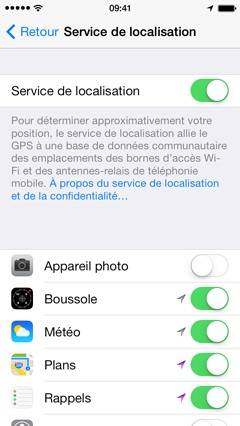
Nustebtumėte, kiek programų naudoja vietos nustatymo paslaugą, kurios jums net nereikia.
Įeinant Nustatymai> Privatumas> Vietos paslaugos, galėsite panaikinti visų programų, kurioms nereikia pasiekti jūsų buvimo vietos, pasirinkimą.
Tai darydami neleisite savo iPhone nuolat tikrinti jūsų buvimo vietos ir siųsti šią informaciją į šias programas.
2. Jūsų iPhone nuolat tikrina, ar nėra naujų el
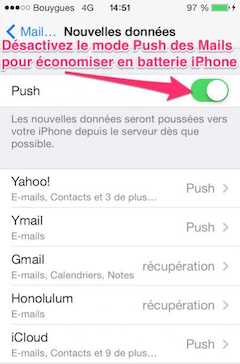
Kaip ir naudojant vietos nustatymo paslaugą, jūsų iPhone pašto programa nuolat tikrina pašto serverį, kad pamatytų, ar nėra naujų pranešimų. Kai tik gausite naują el. laišką, gausite pranešimą.
Įeinant Nustatymai> Paštas, kontaktai, kalendoriai> Nauji duomenys> tada panaikinkite Push pasirinkimą ir pasirinkę „rankinį“, leidžiate savo „iPhone“ tikrinti el. laiškus tik tada, kai atidarote „Mail“ programą.
3. Jūsų paraiškos visada atviros

„IPhone“ leidžia vienu metu atidaryti daugybę programų. Tai vadinama kelių užduočių atlikimu, bet taip pat gali būti vadinama „baterijos žudiku“.
Daugiafunkcinis darbas kartais naudingas, kai vienu metu reikia naudoti kelias programas ir jas perjungti. Tačiau ši funkcija erzina, kai pamirštate uždaryti programą, kurios nenaudojate.
Šią problemą galite išspręsti naudodami dukart spustelėdami mygtuką Pagrindinis ir slinkite pirštu aukštyn ir žemyn, kad uždarytumėte programas. Atminkite, kad galite naudoti iki 3 pirštų, kad vienu metu uždarytumėte kelias programas.
4. Jūsų ekranas per šviesus
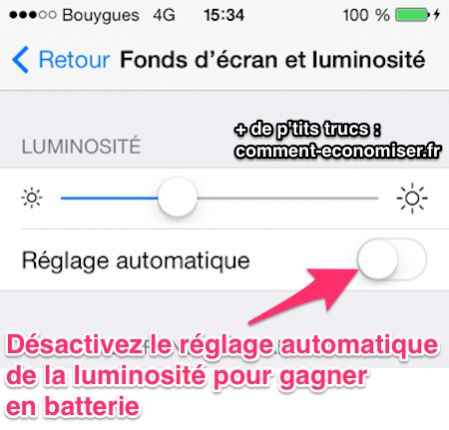
Akivaizdu, kad per ryškus ekranas eikvoja daug akumuliatoriaus energijos. Tačiau daugelis žmonių apie tai negalvoja arba nenori apie tai žinoti. Pasekmė ta, kad jie baigiasi su baterija, kuri išsenka daug greičiau.
Norėdami tai ištaisyti, braukite aukštyn iš ekrano apačios, kad būtų parodytas „iPhone“ valdymo centras ir šiek tiek sumažintumėte ekrano ryškumą. Be to, norėdami, kad jūsų iPhone automatiškai nepakeistų ryškumo, eikite į Nustatymai> Ryškumas ir ekranas> ir panaikinkite Auto Adjust pasirinkimą.
5. Manote, kad lėktuvo režimas veikia tik keliaujant?
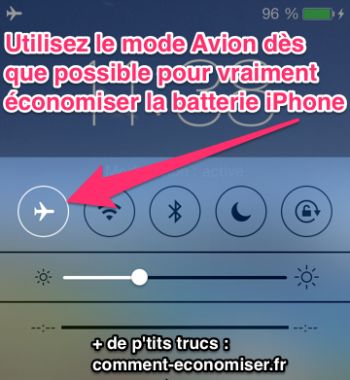
Lėktuvo režimas buvo sukurtas siekiant neleisti iPhone automatiškai prisijungti prie telefono tinklo, kai esate lėktuve. Kodėl? Nes tai sukeltų lėktuvų radarų trukdymą.
Tačiau tai nėra priežastis naudoti lėktuvo režimą tik šiuo atveju. Jį galite naudoti daugelyje situacijų, kai jums nereikia tinklo. Pavyzdžiui, naktį, metro, restorane ir išsikrovus akumuliatoriui, įjunkite lėktuvo režimą, kad taupytumėte savo iPhone akumuliatorių.
Norėdami greitai perjungti į lėktuvo režimą, braukite aukštyn iš ekrano apačios, kad būtų rodomas valdymo centras, ir bakstelėkite lėktuvo piktogramą viršutiniame kairiajame kampe.
6. Įjungėte automatinius atsisiuntimus
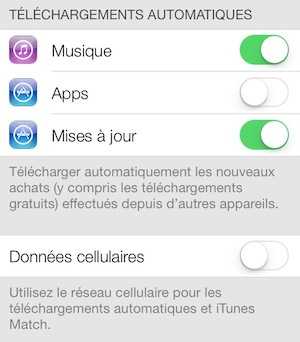
Naujausioje „iOS“ versijoje jūsų „iPhone“ automatiškai atsisiunčia programų naujinimus, kai tik atsiranda naujų.
Deja, naudojant šią funkciją jūsų iPhone nuolat tikrina, ar nėra naujų naujinimų, ir atnaujina jį jums to nežinant. Dėl to galite gauti akumuliatorių, kuris yra nuolat naudojamas to nežinant.
Norėdami išvengti automatinių naujinimų iš App Store ir net iTunes Store, eikite į Nustatymai> iTunes Store ir App Store ir panaikinkite automatinių atsisiuntimų pasirinkimą.
Taip pat galite atžymėti laukelį „Mobiliojo ryšio duomenys“, kad programos būtų atnaujinamos tik tada, kai turite prieigą prie „Wi-Fi“ tinklo. Tai naudoja mažiau akumuliatoriaus nei naudojant korinį tinklą.
Jei nerimaujate, kad neturite naujausių naujinimų, žinokite, kad tereikia atidaryti „App Store“ ir rankiniu būdu pasirinkti tuos, kuriuos norite atnaujinti.
7. Jūsų programos atnaujinamos jums nežinant
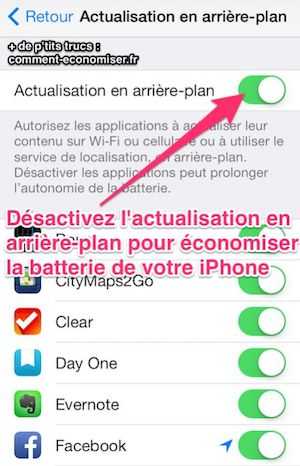
Fono atnaujinimas yra tada, kai turite programas, kurios nuolat atnaujina savo informaciją, net jei jų neatidarėte ir to nežinojote.
Fono atnaujinimas tikrai yra ta funkcija, kuri sunaudoja daugiausiai jūsų iPhone akumuliatoriaus.
Norėdami išjungti šią funkciją, kuri nenaudojama daug, išskyrus akumuliatoriaus išsikrovimą, eikite į Nustatymai> Bendra> Fono atnaujinimas.
8. Įjungėte tiesioginius pranešimus visoms programoms
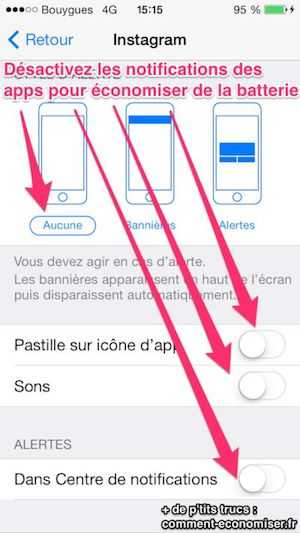
„Push“ pranešimai taip pat kenkia jūsų „iPhone“ akumuliatoriaus veikimo laikui. Jie leidžia jums būti informuoti, kai tik į jūsų telefoną patenka naujas įspėjimas. Tačiau tikrai turite programų, kuriose ši funkcija visiškai nereikalinga.
Tokiu atveju eikite į Nustatymai> Pranešimai ir laikykite tik tas programas, kuriose tikrai norite gauti tiesioginį pranešimą. Kuo mažiau turite, tuo ilgiau veiks jūsų baterija.
9. AirDrop paliekate įjungtą visam laikui
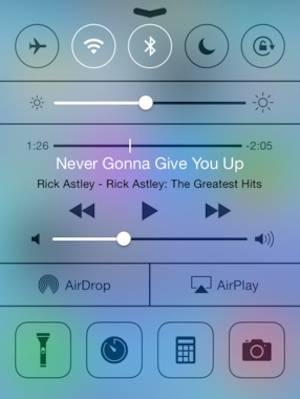
„AirDrop“ yra funkcija, leidžianti siųsti nuotraukas, vaizdo įrašus ir kitų tipų failus į kitus netoliese esančius „iPhone“.
Tai patogu, jei norite greitai nusiųsti failą į kitą „iPhone“, ypač jei šalia jūsų nėra „Wi-Fi“ ar korinio ryšio tinklų.
Tačiau nėra prasmės visada jį įjungti, kai jo nenaudojate. Norėdami jį išjungti, atidarykite Valdymo centras, bakstelėkite AirDrop, tada Išjungta.
10. Naudojate paralakso efektą
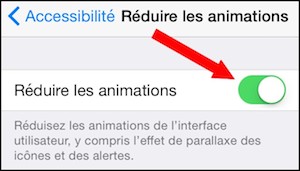
Paralakso efektas leidžia iPhone sukurti iliuziją, kad programų piktogramos sklando virš ekrano fono. Iš pradžių tai gali būti šaunu, bet kasdien tai tikrai nenaudinga. Juolab kad visa tai eikvoja bateriją.
Norėdami išjungti paralakso efektą, eikite į Nustatymai> Bendrieji> Prieinamumas> Sumažinti animacijas ir suaktyvinkite parinktį. Taip pat sumažės galvos skausmas, o akumuliatorius bus ne toks bjaurus!
11. Jūs neribojate „Spotlight“ paieškos
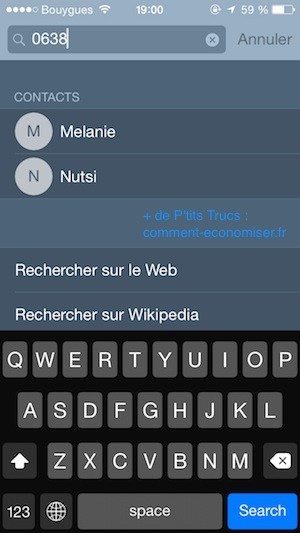
„Spotlight“ paieška yra funkcija, apie kurią dauguma „iPhone“ vartotojų net nežino. Tai yra paieškos laukelis, kuris pasirodo, kai pirštu braukiate žemyn nuo ekrano viršaus. Tada galite ieškoti programos, telefono numerio, žinutės ir kt.
Dauguma žmonių šios funkcijos nenaudoja, bet tai netrukdo „Spotlight“ paieškai nuolat atnaujinti naujos informacijos. Dėl to jis eikvoja jūsų iPhone bateriją jums to nežinant.
Norėdami apriboti „Spotlight“ paiešką iki tam tikros informacijos, eikite į Nustatymai> Bendrieji> Spotlight paieška ir išjunkite nereikalingus paieškos rezultatus. Kuo mažiau informacijos patikrinsite, tuo daugiau akumuliatoriaus įgysite.
12. Visada paliekate įjungtą „Bluetooth“.
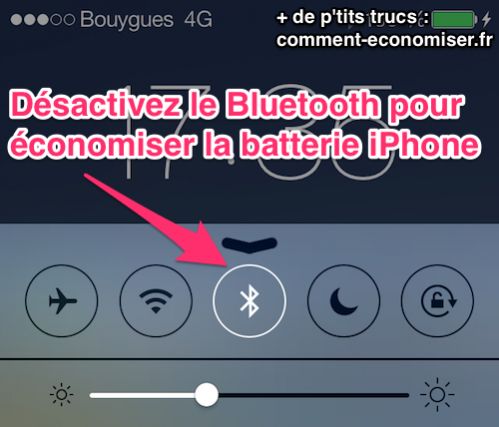
„Bluetooth“ nėra toks naudingas, kaip anksčiau. Dabar dauguma programų naudoja „Wi-Fi“ arba „AirPlay“.
Dėl to jo naudojimas yra daugiau nei ribotas. Taigi kodėl palikite šią funkciją įjungtą? Norėdami jį išjungti, tiesiog atidarykite Valdymo centrą ir spustelėkite „Bluetooth“ piktogramą, esančią dešinėje nuo „Wi-Fi“ piktogramos.
13. Atsisiuntėte per daug programų
Jei į savo „iPhone“ atsisiuntėte šimtus programų, jų gali būti per daug! Kuo daugiau programų turite, tuo mažiau vietos ir tuo daugiau akumuliatoriaus įkrauna.
Atėjo laikas atlikti pavasarinį „iPhone“ valymą. Raskite programas, kurių nenaudojate, ir pašalinkite jas iš savo gyvenimo.
Kitas būdas sutaupyti dar daugiau akumuliatoriaus energijos yra tiesiog ištrinti visas programas ir pradėti iš naujo. Tada pridedate tik jums tinkamas programas. tikrai būtinas. Ir jei įdiegiate programą, bet nenaudojate jos 1 mėnesį, ištrinkite ją!
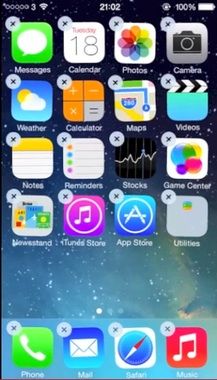
14. Jūs nepakankamai taupote akumuliatorių
Taip pat galite nenaudoti visų šių patarimų tinkamu laiku. Kai akumuliatorius išsikrovęs 20 %, ar toliau naudojatės telefonu įprastai, ar naudojatės visais aukščiau pateiktais patarimais? Jei ne, galbūt dabar pats laikas integruoti juos į savo kasdienį gyvenimą.
Galutinis sprendimas, jei telefoną reikia laikyti įjungtą visą darbo dieną, investuoti į dėklą, kuris prailgina baterijos veikimo laiką keliomis valandomis. Labai naudinga, kai visą dieną neturite prieigos prie elektros lizdo.
Pagal įvairius testus internete, Mophie dėklai yra geros kokybės ir išlieka prieinami.

Ir tai tinka visiems iPhone: iPhone 5, 5S, 6, 6S, 7, 8 ir X.
Ar turite kitų patarimų, kaip taupyti „iPhone“ akumuliatorių? Pasidalinkite jais komentaruose.
Ar jums patinka šis triukas? Pasidalinkite ja su draugais Facebook.
Taip pat atrasti:
33 būtini „iPhone“ patarimai, apie kuriuos niekas nežino.
Kaip taupyti „iPhone“ akumuliatorių: 30 pagrindinių patarimų.










